갤럭시 스마트폰의 기능 중 유용한 기능이 하나 있습니다. 통화녹음 기능입니다. 중요한 대화를 할 때 통화를 녹음해 나중에 확인할 수 있어서 좋네요. 오늘은 갤럭시 통화녹음 자동 설정 방법에 대해 알아 보겠습니다.
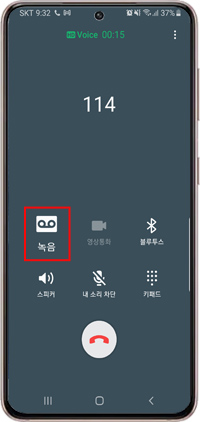
갤럭시콜 앱을 실행하세요.
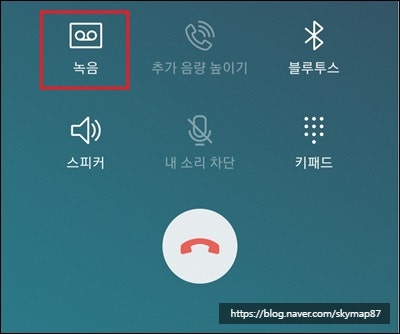
하단 메뉴에서 (키패드) -> 상단의 점 세 개 아이콘을 선택하세요.

팝업창이 나타나면 (설정)으로 이동하세요. 그러면 다양한 아이템이 나타납니다. 여기에서 (통화녹음)을 선택해주세요. (통화 자동 녹음) 버튼을 활성화하기만 하면 됩니다. 녹화가 완료되면 바로 위에 있는 (녹화 후 알림 표시)를 눌러 알림을 받을 수 있습니다. 녹음된 통화 내용은 (내 파일)에서 확인할 수 있습니다. 내 파일을 검색하고 실행하세요. 하단에 있는 (통화)를 선택하세요. 그러면 통화 녹음 목록이 표시되며 탭하여 재생할 수 있습니다. 갤럭시 통화 녹음 기능은 매우 유용합니다. 오늘 보여드린 방법을 이용하여 설정하시면 좋을 것 같습니다. Galaxy 통화 녹음 자동 설정 방법 Galaxy 단축번호 설정 방법 Galaxy 스마트폰에는 유용한 기능이 많이 있습니다. 오늘은 갤럭시 단축번호 설정부터 사용방법까지 다뤄보겠습니다. blog.naver.com 갤럭시 공장초기화 방법은 간단합니다. 갤럭시를 공장초기화하는 방법은 간단합니다. 갤럭시Z플립5, 갤럭시Z폴드5 출시로 기존 스마트폰은 갤럭시초기… blog.naver.com 갤럭시 배터리 수명과 배터리 교체 비용 확인은 간단하다. 스마트폰을 장시간 사용하게 되면 배터리 효율은 필연적으로 떨어지게 되며, 더욱 자주 충전을 하게 됩니다. blog.naver.com #갤럭시통화녹음, #갤럭시통화녹음 자동설정